Hogyan lehet megtalálni a feladó IP-címét az Outlook bejövő e-mailjeiből?
Tegyük fel, hogy egy ismeretlen feladótól kap egy e-mailt az Outlook programban, és meg szeretné tudni, hogy ennek a feladónak az IP-címe hogyan kezelhető? Ez a cikk bemutatja a feladó IP-címének megismerését az Outlook bejövő e-mailjeiből.
- Keresse meg a küldő IP-címét a bejövő e-mailekből az Outlook programban
- Csodálatos eszközzel keresse meg a küldő IP-címét a bejövő e-mailekből
- Automatizálja az e-mailezést ezzel Auto CC / BCC, Automatikus továbbítás szabályok szerint; Küld Autómatikus válasz (Out of Office) Exchange szerver nélkül...
- Szerezzen emlékeztetőket BCC figyelmeztetés amikor mindenkinek válaszol, miközben a Titkos másolat listában van, és Emlékeztessen a hiányzó mellékletekre az elfelejtett mellékletekhez...
- Növelje az e-mailek hatékonyságát Válasz (mindenre) mellékletekkel, Üdvözlés vagy dátum és idő automatikus hozzáadása az aláíráshoz vagy a tárgyhoz, Válasz több e-mailre...
- Egyszerűsítse az e-mailezést ezzel E-mailek visszahívása, Melléklet eszközök (Összes tömörítése, Összes automatikus mentése...), Távolítsa el a másolatokatés Gyorsjelentés...
Keresse meg a küldő IP-címét a bejövő e-mailekből az Outlook programban
Az Outlook bejövő e-mailjeiből a küldő IP-címének megkereséséhez tegye a következőket:
1. Kattintson duplán a megadott e-mail megnyitásához, amelynek feladójának IP-címét megtalálja.
2. Az Üzenet ablakban kattintson a horgonyra ![]() a Címkék csoport a Üzenet lapon nyissa meg a Tulajdonságok párbeszédpanelt. Lásd a képernyőképet:
a Címkék csoport a Üzenet lapon nyissa meg a Tulajdonságok párbeszédpanelt. Lásd a képernyőképet:

Megjegyzések: A Tulajdonságok párbeszédpanelt a kattintással is megnyithatja filé > Info > Ingatlanok.
3. A Tulajdonságok párbeszédpanelen lépjen a Internetes fejlécek szakaszban találja meg a X származó IP- mezőbe, és megkapja a feladó IP-címét a következő képernyőképen.

Megjegyzések: Egyes spamekben valószínűleg nem fogja megtudni a X származó IP- iktatták a Internetes fejlécek szakasz közvetlenül. Ebben az állapotban folytassa a következő lépésekkel.
4. Helyezze a kurzort a Belső fejlécek részre, nyomja meg a gombot Ctrl + A gombot az összes fejlécinformáció kiválasztásához, majd nyomja meg az gombot Ctrl + C gombok az összes fejlécinformáció másolásához.
5. Hozzon létre egy új Word-dokumentumot, majd nyomja meg az gombot Ctrl + V gombokat a fejléc információ beillesztéséhez.
Most kérjük, keresse meg a beillesztett fejlécből zárójelben felvett IP-címet. A feladó IP-címe valószínűleg mögött található Fogadott mező az alábbi képernyőképen látható.

Csodálatos eszközzel keresse meg a küldő IP-címét a bejövő e-mailekből
Ha van Kutools az Outlook számára telepítve, alkalmazhatja a hűvös Üzenetfejléc-elemző funkció, amely megkönnyíti a beérkező e-mailek küldőjének IP-címét az Outlook programban.
Kutools az Outlook számára: Töltse fel az Outlookot több mint 100 kötelező eszközzel. Próbavezetéssel INGYENESEN 60 napig, kötöttségek nélkül! Tovább ... Töltse le most!
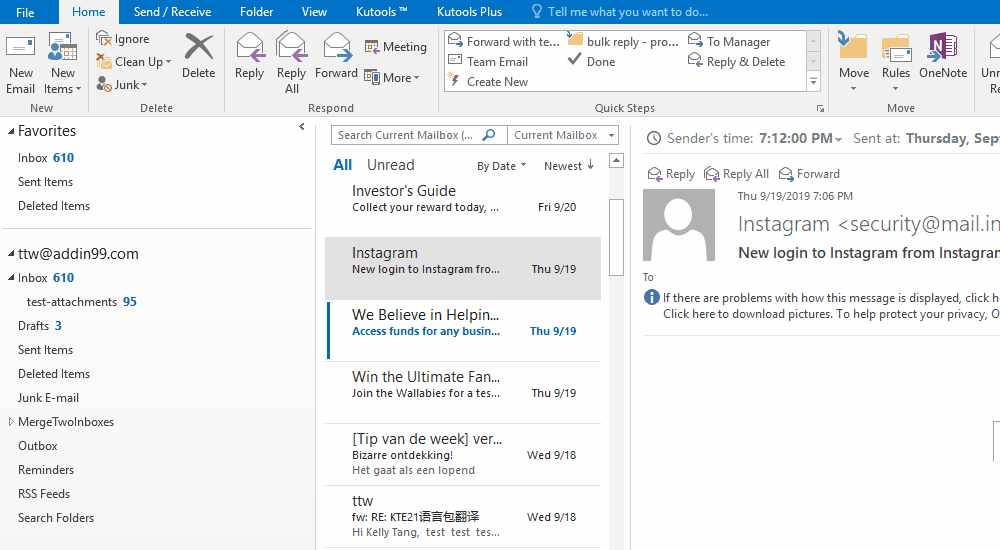
1. Válassza ki azt az e-mailt, amelynek feladójának IP-címét meg kell szereznie, majd kattintson a gombra Kutools Plus > Üzenetfejléc-elemző.

2. Az Üzenetfejléc elemző párbeszédpanelen lépjen a Forrás adatok fülre, görgessen a Fogadott-SPF szakaszban, és megkapja a feladó IP-címét. Lásd a képernyőképet:

Kapcsolódó cikkek:
A legjobb irodai hatékonyságnövelő eszközök
Kutools az Outlook számára - Több mint 100 hatékony funkció az Outlook feltöltéséhez
???? E-mail automatizálás: Hivatalon kívül (POP és IMAP esetén elérhető) / Ütemezze az e-mailek küldését / Automatikus CC/BCC szabályok szerint e-mail küldésekor / Automatikus továbbítás (Speciális szabályok) / Automatikus üdvözlet hozzáadása / A több címzettnek szóló e-mailek automatikus felosztása egyedi üzenetekre ...
📨 Email Management: Könnyen visszahívhatja az e-maileket / Blokkolja az alanyok és mások átverő e-mailjeit / Törölje az ismétlődő e-maileket / Részletes keresés / Mappák összevonása ...
📁 Attachments Pro: Kötegelt mentés / Batch Detach / Batch tömörítés / Automatikus mentés / Automatikus leválasztás / Automatikus tömörítés ...
🌟 Interface Magic: 😊További szép és menő hangulatjelek / Növelje Outlook termelékenységét a füles nézetekkel / Minimalizálja az Outlookot a bezárás helyett ...
👍 Csodák egy kattintással: Válasz mindenkinek a bejövő mellékletekkel / Adathalászat elleni e-mailek / 🕘A feladó időzónájának megjelenítése ...
👩🏼🤝👩🏻 Névjegyek és naptár: Névjegyek kötegelt hozzáadása a kiválasztott e-mailekből / Egy kapcsolattartó csoport felosztása egyéni csoportokra / Távolítsa el a születésnapi emlékeztetőket ...
Több, mint 100 Jellemzők Várja felfedezését! Kattintson ide, ha többet szeretne megtudni.

